Το PS4 είναι ίσως η πιο δημοφιλής κονσόλα παιχνιδιών σε όλο τον κόσμο. Επιπλέον, αυτή η συσκευή που αναπτύχθηκε από τη Sony Computer Entertainment διαθέτει προηγμένα χαρακτηριστικά, όπως το σύστημα εικονικής πραγματικότητας με ακουστικά και εμφανίζει ένα πάνελ χαρακτηριστικών 1080p. Για το λόγο αυτό, κάποιοι είναι περίεργοι για τις άλλες δυνατότητες του PS4. Πολλοί προτρέπουν να μάθουν αν Το PS4 μπορεί να παίξει Blu-ray βίντεο ή ταινίες. Τους αρέσει ακόμα να χρησιμοποιούν CD, αν και και αυτό καινοτομήθηκε σε μια πιο σύγχρονη μέθοδο χωρίς τη χρήση δίσκου, αλλά αντί αυτού αρχείου ISO. Ας μάθουμε διαβάζοντας περισσότερες πληροφορίες παρακάτω εάν μπορείτε να βασιστείτε στο PS4 σας για την αναπαραγωγή των αγαπημένων σας βίντεο.
- Μέρος 1. Το PS4 παίζει πραγματικά ταινίες Blu-ray
- Μέρος 2. Πώς να παίξετε Blu-ray στο PS4
- Μέρος 3. Πώς να παίξετε 3D ταινίες Blu-ray στο PS4
- Μέρος 4. Συμβουλές: Πώς να διορθώσετε μη λειτουργικές ταινίες Blu-ray στο PS4
- Μέρος 5. Ο καλύτερος τρόπος αναπαραγωγής ταινιών Blu-ray στον υπολογιστή
- Μέρος 6. Συχνές ερωτήσεις σχετικά με την αναπαραγωγή ταινιών Blu-ray στο PS4
Μέρος 1. Το PS4 παίζει πραγματικά ταινίες Blu-ray
Μια και κύρια, για να απαντήσω στην ερώτησή σας εάν το PS4 μπορεί να παίξει Blu-ray, η απάντηση είναι ναι. Όπως παρουσιάσαμε προηγουμένως, η Sony ανέπτυξε το PS4 με εξαιρετικά χαρακτηριστικά που περιλαμβάνουν την ενσωματωμένη μονάδα Blu-ray που λειτουργεί κυρίως με δίσκους παιχνιδιών PS4. Ναι, σωστά κατάλαβες. Οι δίσκοι παιχνιδιού που χρησιμοποιεί το PS4 είναι Blu-ray. Τούτου λεχθέντος, η αναπαραγωγή ταινιών Blu-ray είναι επίσης τόσο απλή όσο η αναπαραγωγή παιχνιδιών στο PS4.
Αντίθετα, όσο απλό και αν φαίνεται, εξακολουθούν να υπάρχουν περιστατικά που αυτή η κονσόλα παιχνιδιών δεν μπορεί να ελέγξει, κάτι που είναι το θέμα ασυμβατότητας ενός δίσκου. Θα υπάρξουν φορές που το PS4 δεν θα μπορούσε να ανοίξει δίσκο ή ταινία Blu-ray λόγω προβλημάτων συμβατότητας στη μορφή ή περιορισμού στον κωδικό περιοχής. Ωστόσο, θα υπάρξουν εξαιρετικές λύσεις σε αυτά τα ζητήματα κατά την αναπαραγωγή Blu-ray στο PS4 και αυτά που θα δείτε μέσα από περαιτέρω ανάγνωση. Εν τω μεταξύ, ας μάθουμε τη διαδικασία της εργασίας παρακάτω.
Μέρος 2. Πώς να παίξετε Blu-ray στο PS4
Ακολουθήστε τα παρακάτω βήματα για το πώς μπορείτε να αναπαράγετε εύκολα ταινίες Blu-ray στο PS4 σας. Ωστόσο, έχετε υπόψη σας τις ακόλουθες μορφές δίσκου που υποστηρίζει αυτή η κονσόλα, το BDAV και το BDMV, ώστε να γνωρίζετε πριν τοποθετήσετε το δίσκο.
Βήμα 1Ετοιμάστε το PS4 σας και ενεργοποιήστε το. Μόλις το ανοίξετε, ανοίξτε τον λογαριασμό σας, εάν το απαιτεί.
Βήμα 2Τώρα, αποκτήστε το δίσκο ταινίας Blu-ray και τοποθετήστε τον στη θήκη δίσκου της κονσόλας παιχνιδιών σας. Στη συνέχεια, βεβαιωθείτε ότι αυτή η συσκευή είναι συνδεδεμένη στο διαδίκτυο.
Βήμα 3Τώρα, μπορείτε να παίξετε Blu-ray στο PS4 στο αναδυόμενο παράθυρο, να επιλέξετε και να πατήσετε το Αρχή επιλογή για να ξεκινήσει η αναπαραγωγή του δίσκου Blu-ray.
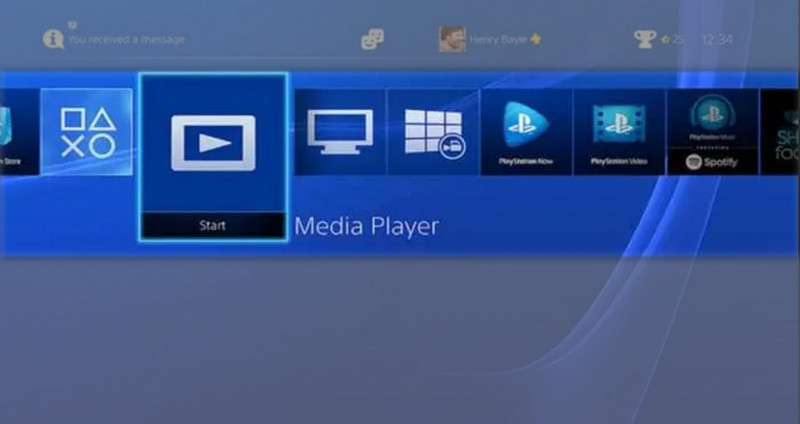
Μέρος 3. Πώς να παίξετε 3D ταινίες Blu-ray στο PS4
Γνωρίζετε ότι μπορείτε επίσης να παίξετε ταινίες 3D χρησιμοποιώντας το PS4 σας; Το 2014, η Sony κυκλοφόρησε ένα ενημερωμένο λογισμικό συστήματος για το PS4 που το καθιστά διαθέσιμο για αναπαραγωγή δίσκων 3D Blu-ray. Αργότερα, παρήγαγαν το καλύτερο ταίρι για να απολαύσετε αυτά τα 3D χρησιμοποιώντας τα ακουστικά εικονικής πραγματικότητας ή το PSVR, το οποίο λειτουργεί πλήρως με το PS4. Επομένως, εάν θέλετε να απολαύσετε την εμπειρία αναπαραγωγής 3D Blu-ray στην κονσόλα παιχνιδιών σας, ακολουθήστε τα παρακάτω απλά βήματα σχετικά με τον τρόπο αναπαραγωγής 3D Blu-ray στο PS4.
Βήμα 1Ανοίξτε το PS4 και ελέγξτε την εφαρμογή Blu-ray για να δείτε αν είναι ενημερωμένη. Πρέπει επίσης να βεβαιωθείτε ότι αφού θα παρακολουθήσετε μια ταινία 3D, η τηλεόρασή σας μπορεί επίσης να το χειριστεί. Επίσης, ελέγξτε την υποδοχή HDMI που χρησιμοποιείτε εάν είναι συμβατή με 3D.
Βήμα 2Στη συνέχεια, τοποθετήστε τον 3D δίσκο Blu-ray στο Playstation 4. Μετά από αυτό, ενεργοποιήστε τα ακουστικά VR που είναι φυσικά συνδεδεμένα στην κονσόλα παιχνιδιών σας.
Βήμα 3Τέλος, κάντε κλικ στην ταινία που εισαγάγατε στο αναδυόμενο παράθυρο διαχείρισης. Φορέστε τα ακουστικά VR και απολαύστε την παρακολούθηση της ταινίας 3D.
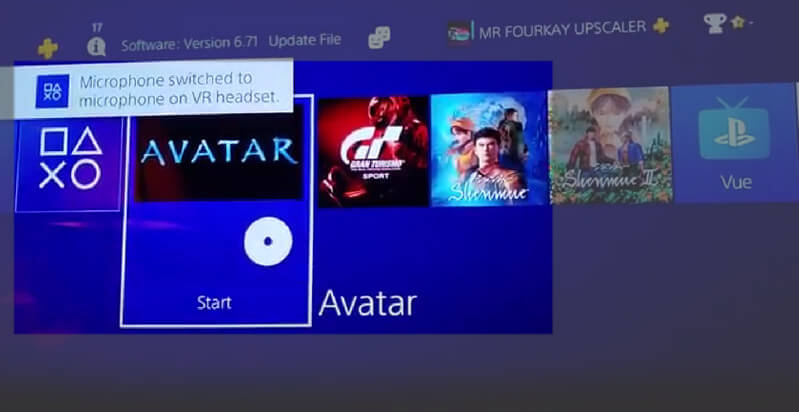
Μέρος 4. Συμβουλές: Πώς να διορθώσετε ταινίες Blu-ray στο PS4
Τι γίνεται αν το PS4 σας δεν παίζει Blu-ray; Πρέπει να έχετε κατά νου ότι μπορείτε να αντιμετωπίσετε τέτοιου είδους προβλήματα ανά πάσα στιγμή. Για αυτόν τον λόγο, σας δίνουμε μερικές συμβουλές που πρέπει να ακολουθήσετε όταν αυτή η περίσταση μπει στο δρόμο σας ενώ παρακολουθείτε.
1. Όταν εμφανιστεί ένα σφάλμα δίσκου στην οθόνη σας, επαναφέρετε το PS4 ή αποσυνδέστε το καλώδιο USB.
2. Η εξαγωγή του δίσκου θα σας βοηθήσει επίσης να διορθώσετε το πρόβλημα.
3. Ελέγξτε τη μορφή του δίσκου εάν ταιριάζει στο PS4 σας. Και πάλι, οι μορφές που υποστηρίζει μόνο το PS4 είναι BD-R/RE και BD-ROM (BDMV, BDAV).
4. Εάν αντιμετωπίζετε καθυστέρηση ή αυτό που λέμε ghosting, ελέγξτε το διαδίκτυο. Βεβαιωθείτε ότι δεν εκτελούνται άλλες εφαρμογές για εξοικονόμηση εύρους ζώνης Διαδικτύου.
5. Επικοινωνήστε με την τεχνική υποστήριξη του PS4 εάν αυτές οι συμβουλές δεν λειτουργούν.
Μέρος 5. Ο καλύτερος τρόπος αναπαραγωγής ταινιών Blu-ray στον υπολογιστή
Εάν εξακολουθείτε να αντιμετωπίζετε το ίδιο πρόβλημα και το Blu-ray σας δεν παίζει στο PS4, τότε μεταβείτε στην καλύτερη μέθοδο που γνωρίζουμε στον υπολογιστή σας. Χρησιμοποιήστε το AVAide Blu-ray Player, γιατί υποστηρίζει όλα τα είδη Blu-ray μαζί με DVD, ISO και όλες τις μορφές πολυμέσων. Ναι, αυτό είναι το πόσο ευέλικτο είναι αυτό το λογισμικό και, για να προσθέσουμε, επεκτείνει την ευελιξία και την ισχύ του σε συσκευές Windows και Mac. Επιπλέον, σας διαβεβαιώνουμε ότι δεν θα αντιμετωπίσετε σφάλματα και προβλήματα όταν παρακολουθείτε βίντεο Blu-ray, ακόμη και τα 3D, επειδή έχει τις πιο ομαλές και απίστευτες λύσεις αναπαραγωγής. Επί πλέον? Μπορείτε ακόμη να προσθέσετε εφέ στα βίντεό σας και να τραβήξετε στιγμιότυπα οθόνης από τις αγαπημένες σας σκηνές, σε αντίθεση με το PS4 που παίζει Blu-ray! Δεν μπορούμε να κρύψουμε πόσο υπέροχο είναι, οπότε ελπίζαμε ότι θα μπορούσατε να δοκιμάσετε να το χρησιμοποιήσετε ακολουθώντας τα παρακάτω απλά βήματα.
- Πολύ καλύτερο Blu-ray player από το PS4.
- Αναπαραγωγή όλων των ειδών δημοφιλών μορφών Blu-ray και DVD.
- Προσφέρετε εξαιρετικές προεπιλογές, εφέ και εργαλεία.
- Ελάτε με την πιο απλή διεπαφή αναπαραγωγής.
Βήμα 1Κατεβάστε το Blu-ray Player
Αποκτήστε το λογισμικό στη συσκευή του υπολογιστή σας μεταβαίνοντας στα κουμπιά λήψης παραπάνω.
Βήμα 2Εκκινήστε το Εργαλείο
Ανοίξτε το λογισμικό και αρχικά επιθεωρήστε τη διεπαφή του. Αυτή τη φορά, επιλέξτε ανάμεσα στις δύο επιλογές στο κέντρο όπου βρίσκεται η ταινία σας. Εάν η ταινία βρίσκεται στο δίσκο, κάντε κλικ στην καρτέλα Άνοιγμα δίσκου.
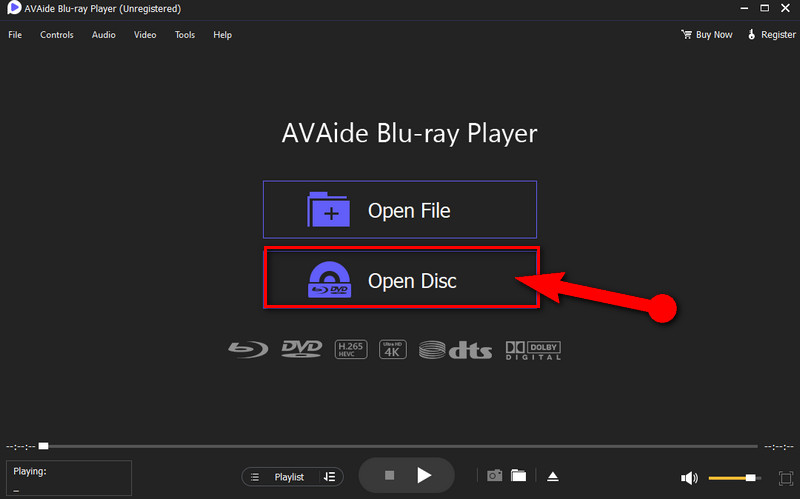
Βήμα 3Ανοίξτε το δίσκο
Τοποθετήστε το δίσκο στον υπολογιστή σας και κάντε κλικ στην επιλογή Άνοιγμα δίσκου. Κάντε κλικ στο δίσκο Blu-ray και πατήστε Εντάξει για αναπαραγωγή στο αναδυόμενο παράθυρο.
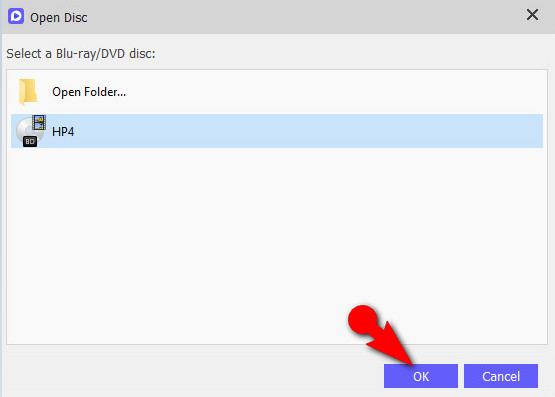
Βήμα 4Παίξτε την ταινία
Το εργαλείο θα σας φέρει στη διεπαφή αναπαραγωγής που είναι πολύ διαφορετική από το πώς το PS4 παίζει Blu-ray. Εν πάση περιπτώσει, πλοηγηθείτε στον πίνακα ελέγχου που βρίσκεται στο κάτω κεντρικό τμήμα της οθόνης όταν χρειάζεται Παύση ή Να σταματήσει η ταινία. Επίσης, για να προσαρμόσετε τη φωτεινότητα, την απόχρωση, την αντίθεση κ.λπ. της ταινίας, μεταβείτε στο Εργαλεία και κάντε κλικ Αποτέλεσμα.
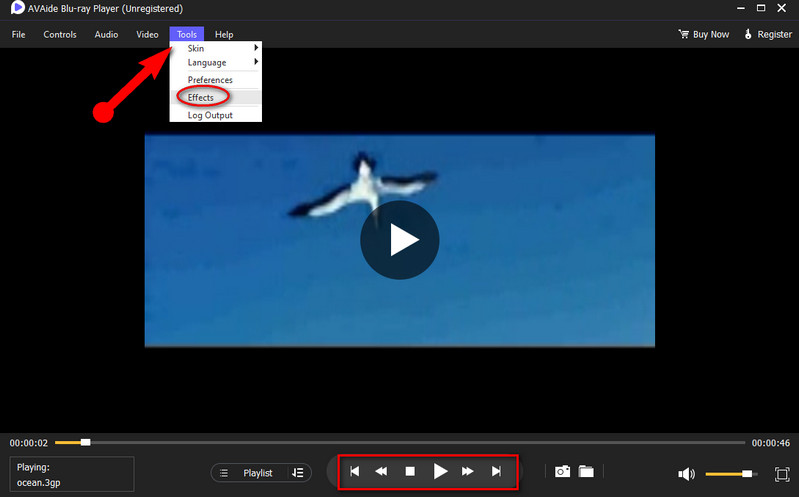
Μέρος 6. Συχνές ερωτήσεις σχετικά με την αναπαραγωγή ταινιών Blu-ray στο PS4
Μπορώ να παίξω Blu-ray στο PS4 Pro;
Ναί. Μπορείτε να αναπαράγετε βίντεο Blu-ray τόσο στο PS4 όσο και στο PS4 Pro. Ωστόσο, αν θέλετε να απολαύσετε βίντεο 4K, μπορείτε μπορεί να παίξει 4K Blu-ray στο PS5.
Θα ταιριάζει το PS4 VR στο PS5 κατά την αναπαραγωγή ταινιών Blu-ray;
Ναί. Αν και τα ακουστικά VR λειτουργούν πλήρως στο PS4, είναι επίσης συμβατά με το PS5.
Πρέπει να εγκαταστήσω μια συσκευή αναπαραγωγής Blu-ray στο PS4;
Όχι. Το PS4 έχει ήδη ενσωματωμένο Blu-way player. Ωστόσο, πρέπει να το ενημερώνετε τακτικά.
Αυτή η ανάρτηση απάντησε αμέσως εάν μπορείτε να παίξετε Blu-ray στο PS4. Όχι μόνο αυτό, μοιραστήκαμε επίσης γενναιόδωρα άλλες εξαιρετικές μεθόδους για να το κάνουμε. Επιπλέον, ακολουθήστε τις συμβουλές όταν αντιμετωπίζετε προβλήματα με το PS4 σας. Διαφορετικά, χρησιμοποιήστε τη συσκευή του υπολογιστή σας και το AVAide Blu-ray Player για αποφυγή επιβαρυντικών περιστάσεων.
Πλήρης δυνατότητα αναπαραγωγής πολυμέσων για αναπαραγωγή Blu-ray, DVD, 4K UHD και άλλα αρχεία βίντεο/ήχου.
Αναπαραγωγή Blu-ray & DVD
- Κάνει Xbox One, Xbox 360 και Series XPlay Blu-ray
- Μπορεί το PS4 να παίξει 4K Blu-ray
- Το PS4 παίζει Blu-ray
- Το PS5 παίζει 4K Blu-ray
- Παίζει το PS3 Blu-ray
- Μπορεί το VLC να παίξει Blu-ray
- Μπορεί μια συσκευή αναπαραγωγής DVD να αναπαράγει Blu-ray
- Καλύτερη συσκευή αναπαραγωγής 4K Blu-ray
- Οι καλύτερες συσκευές αναπαραγωγής Blu-ray για Windows 10/11 και Mac OS
- Το καλύτερο δωρεάν λογισμικό αναπαραγωγής Blu-ray
- Το καλύτερο λογισμικό συγγραφής Blu-ray
- Καλύτερο πρόγραμμα αναπαραγωγής Blu-ray χωρίς περιοχή
- Πώς να παίξετε ταινίες Blu-ray σε Windows 10/11 και Mac
- Πώς να παίξετε ταινίες Blu-ray 4K σε υπολογιστή: Λύθηκε με δύο τρόπους



 Ασφαλής λήψη
Ασφαλής λήψη


